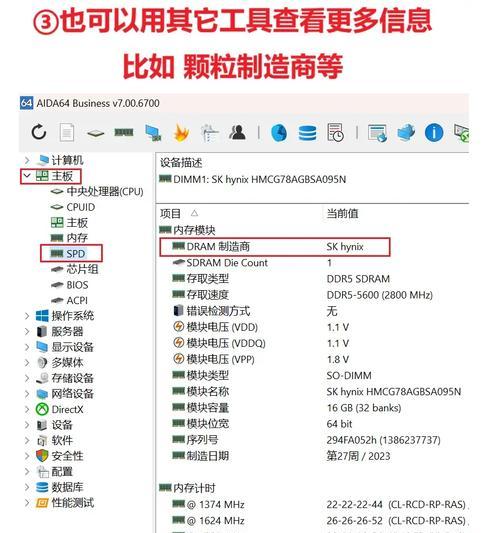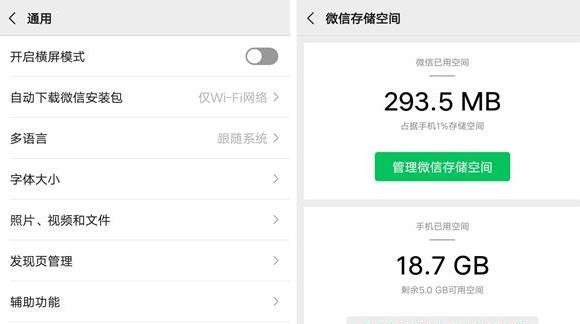小米12Pro作为小米公司推出的一款高端旗舰手机,凭借其出色的性能和精致的外观设计,赢得了广大消费者的青睐。然而,随着时间的推移,即使是高性能的手机也可能面临内存不足的问题。本文将系统地介绍如何解决小米12Pro内存不足的问题,并提供一系列优化内存的方法。
小米12Pro内存不足的常见原因及解决方案
1.清理缓存和无用文件
操作步骤:
打开手机“设置”应用。
选择“存储空间”选项。
点击“清理缓存”或“清理垃圾文件”。
对于单个应用,进入“应用管理”后选择要清理的应用,然后点击“清理缓存”。
注意事项:
清理缓存可以释放出一部分存储空间,但应注意不要清理系统和第三方应用的必要缓存,以免影响正常应用运行。
2.管理应用安装和数据
操作步骤:
在“设置”中选择“应用管理”。
查看各个应用所占空间,并考虑卸载不常用的应用。
对于需要保留的应用,可以进入应用设置,清理数据但保留应用本身,这可以释放更多空间。
注意事项:
某些应用的数据清理可能会导致用户数据丢失,如聊天记录等,请在清理前做好备份。
3.使用云服务备份数据
操作步骤:
注册并登录小米云服务或其他云存储服务。
将手机中的照片、视频、联系人等备份到云端。
在手机设置中开启“云备份”功能,自动备份重要数据。
好处:
通过云服务备份可以释放出手机存储空间,同时保证数据安全,即便手机丢失或损坏,数据也能得以恢复。
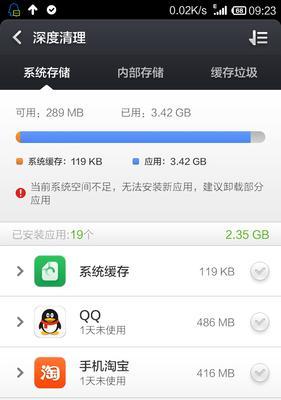
高级内存优化技巧
1.管理自动启动的应用
操作步骤:
进入“设置”>“电池与性能”>“自动启动管理”。
禁止不需要开机自动运行的应用。
好处:
防止应用在后台无端消耗内存和电量,从而优化手机运行效率。
2.使用手机自带的内存优化功能
操作步骤:
进入“设置”>“电池与性能”>“一键优化”。
选择“优化内存”,系统会自动清理后台进程和无用服务。
好处:
这是一个快速简便的方法,可以帮助用户在短时间内清理内存,提高手机运行速度。
3.文件管理器手动管理文件
操作步骤:
打开“文件管理器”应用。
筛选出大文件并进行删除或移动。
对于重要但不常用的文件,可以选择上传到云服务。
好处:
手动管理文件可以更细致地查看和清理存储空间,从而更精确地优化内存使用。
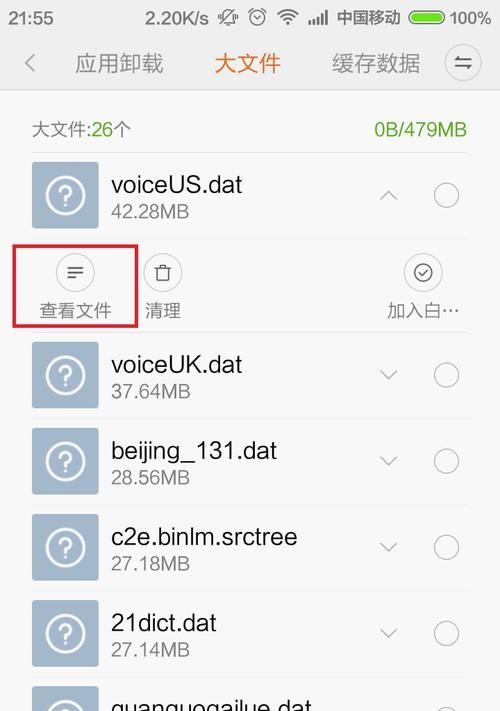
常见问题解答
1.如何判断哪些应用消耗内存最多?
在“设置”>“电池与性能”中,可以查看应用的电池和内存使用情况,找出消耗内存最多的应用进行处理。
2.卸载系统应用会不会影响手机功能?
系统应用通常与手机功能密切相关,不建议轻易卸载。若确实需要卸载,请确保该应用非系统必须或进行备份。
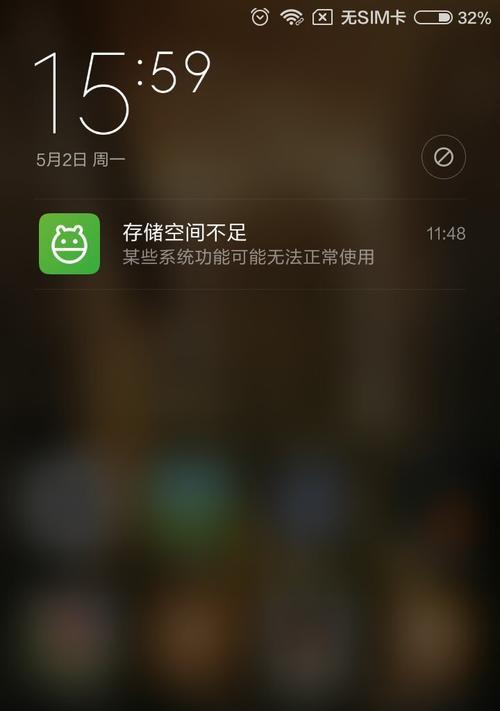
小米12Pro作为一款高端智能手机,在日常使用中可能会遇到内存不足的问题。通过上述的解决方案和优化技巧,用户可以有效管理手机内存,提升手机运行效率。重要的是,用户应养成定期清理手机、合理管理应用和数据的良好习惯。通过本文的介绍,相信你已经掌握了优化小米12Pro内存的多种方法,从而更加高效地使用你的设备。